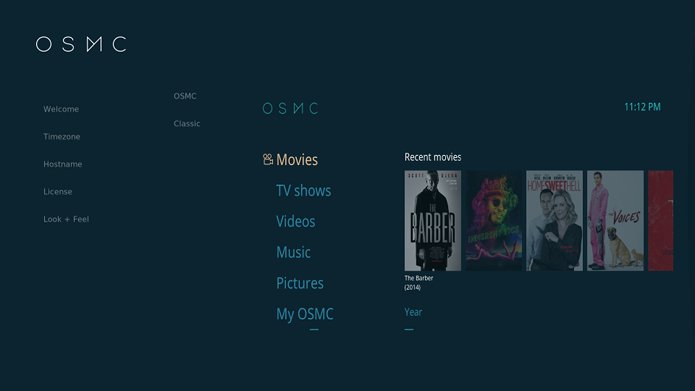O projeto OSMC lançou uma nova versão do seu sistema, o OSMC 2017.12-1. Confira as novidades e descubra onde baixar essa distribuição.
- Como instalar o jogo Combined! no Linux via Flatpak
- Como instalar o driver para o controle do Xbox no Ubuntu
- Como instalar o NeoGeo Pocket Emulator no Linux via Snap
- Como instalar o jogo Space Station 14 no Linux via Flatpak
- Como habilitar o repositório Games no openSUSE
OSMC, ou Open Source Media Center, é uma distribuição Linux minimalista baseada no Debian (conhecida anteriormente como Raspbmc), que leva o software Kodi media center para o Raspberry Pi, Apple TV e dispositivos Vero.
Essa distribuição é um verdadeiro sistema de media player gratuito e aberto, que permite reproduzir mídia a partir de sua rede local, armazenamento conectado e da Internet.
OSMC é o principal centro de mídia em termos de conjunto de recursos e da comunidade e é baseado no projeto Kodi.
Ainda que o OSMC seja baseado no Linux, o usuário não precise ter nenhuma experiência com o sistema do pinguim para obtê-lo instalado e funcionando da maneira que quiser. Tudo é facilmente gerenciado através da interface OSMC.
Apesar disso, para aqueles que querem mexer mais, estão disponíveis os repositórios Debian completos (que trazem mais de 30.000 pacotes).
Novidades do OSMC 2017.12-1
OSMC 2017.12-1 utiliza como base o Debian 9 “Stretch” e a versão 17.6 do centro de mídia Kodi. Esta versão também apresenta o suporte OpenVPN.
Essa versão é uma das maiores atualizações do OSMC, e produz uma série de melhorias como:
- Melhor performance;
- Um número maior de pacotes de software para escolher;
- Mais pacotes de software atualizados para escolher.
Para saber mais sobre essa versão da distribuição, acesse a nota de lançamento.
Conheça melhor a distribuição OSMC
Para saber mais sobre a distribuição OSMC, clique nesse link.
Baixe e experimente o OSMC
A imagem ISO do OSMC já pode ser baixada acessando a página de download da distribuição.
Verifique se a imagem ISO está corrompida
Antes de gravar a imagem ISO que você baixou, verifique se ela está corrompida usando o tutorial abaixo:
Como verificar se uma imagem ISO está corrompida
Como gravar uma imagem ISO no Linux
Quem precisar gravar a imagem ISO após o download, pode usar esse tutorial do blog:
Como gravar uma imagem ISO Usando o Nautilus
Como gravar uma imagem ISO usando o Terminal
Como criar um pendrive de instalação
Como criar um pendrive inicializável com GNOME Disks
Como criar um pendrive inicializável com o Etcher no Linux
O que está sendo falado no blog nos últimos dias
- KDE Plasma 5.11.5 no Chakra GNU/Linux? Já chegou!
- OSMC 2017.12-1 lançado – Confira as novidades e baixe
- Patch de processador Intel para Meltdown e Specter – Veja como instalar
No Post found.